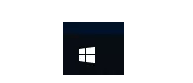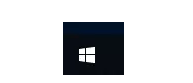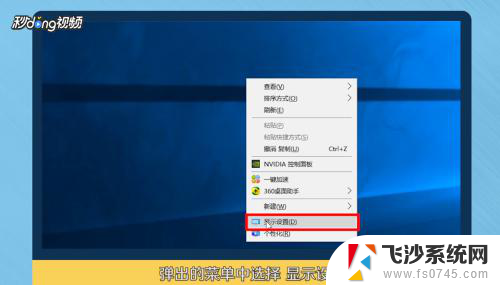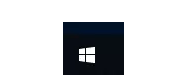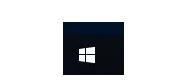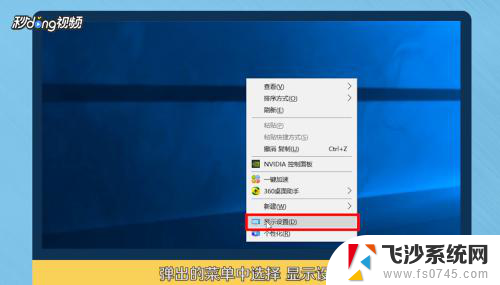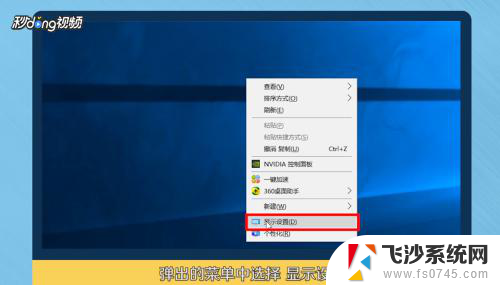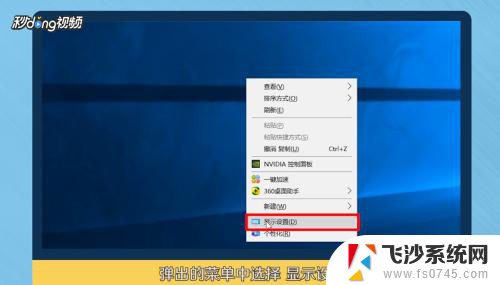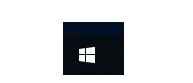电脑怎么不息屏 电脑如何设置不自动息屏
更新时间:2024-04-13 10:49:16作者:xtyang
电脑在使用过程中,如果长时间不操作会自动进入屏保状态,甚至自动息屏,给用户带来不便,为了避免这种情况发生,我们可以通过设置电脑的休眠和屏保选项来避免电脑自动息屏。接下来我们就来看看如何设置电脑不自动息屏。
步骤如下:
1.小编电脑装的是WIN10系统,这里就以WIN10系统为例
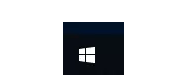
2.首先点击电脑屏幕左下角的WINDOWS图标即“开始”选项,点击开始选项卡左下侧的齿轮图标进入“设置”对话框
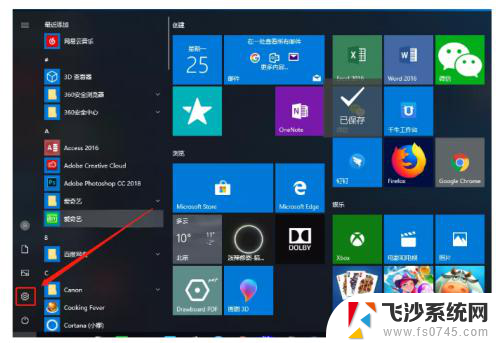
3.进入设置对话框后,点击左上角的“系统”选项。进入“系统设置”
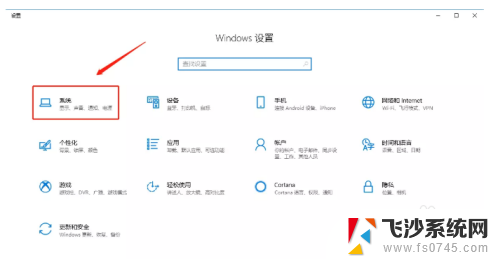
4.进入系统设置后,在左侧菜单栏里找到“电源和睡眠”,点击进入
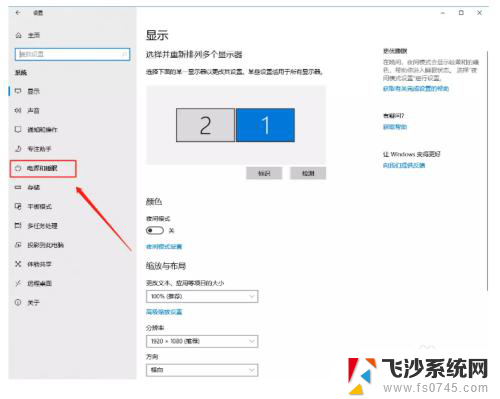
5.在“电源和睡眠”的界面中,将“屏幕”和“睡眠”下的选项全部更改为“从不”。然后点击确定,电脑屏幕就可以保持常亮的状态了
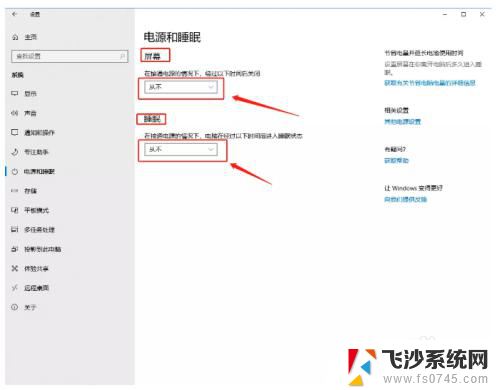
6.以上就是设置电脑屏幕常亮的方法了
以上就是电脑如何保持屏幕常亮的全部内容,如果你遇到相同的情况,可以参照我提供的方法来解决,希望对大家有所帮助。